Bạn muốn chỉnh sửa ảnh nhưng không biết chọn phần mềm hay ứng dụng nào? Các nhiếp ảnh gia chuyên nghiệp thường sử dụng Adobe Lightroom và Photoshop để tạo ra kết quả tốt nhất, nhưng nếu bạn là người mới bắt đầu thì có thể chọn các ứng dụng di động đơn giản như VSCO. Ngoài ra nếu bạn sở hữu iPhone, iPad hoặc máy Mac thì Apple Photos cũng là ứng dụng chỉnh sửa ảnh lý tưởng.
- VSCO là gì?
- Apple Photos là gì?
- So sánh các tính năng của VSCO và Apple Photos
- Các chế độ cài đặt trước
- Các tính năng thanh trượt cơ bản
- Các tính năng thanh trượt nâng cao
- Giao diện người dùng
- Chức năng lưu hình ảnh
- Ứng dụng VSCO và Apple Photos có thể sử dụng trên thiết bị nào?
- Tóm lại: Ứng dụng VSCO hay Apple Photos tốt hơn?
Dưới đây hãy cùng tìm hiểu về sự khác biệt giữa Apple Photos và VSCO để lựa chọn ứng dụng phù hợp nhất cho bạn.
VSCO là gì?
VSCO được ra mắt vào năm 2011, ban đầu là một ứng dụng chỉnh sửa ảnh chỉ dành cho thiết bị di động, nhưng đến năm 2023 đã có phiên bản phần mềm máy tính dành cho những người dùng đăng ký VSCO Pro.
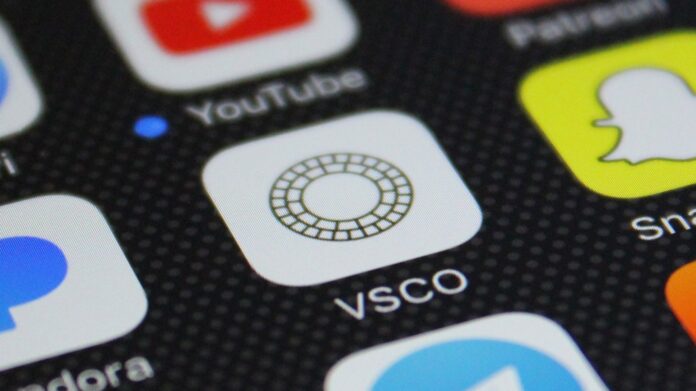
VSCO cho phép chỉnh sửa hình ảnh theo nhiều cách, nhưng phần lớn là các tính năng theo phong cách chỉnh sửa ảnh cổ điển. Bạn có thể chọn các chế độ cài đặt trước, sử dụng thanh trượt để điều chỉnh và cắt hình ảnh tùy theo ý thích.
Phiên bản miễn phí của VSCO cung cấp nhiều tính năng tốt, nhưng bạn có thể nhận được nhiều tính năng tiện lợi hơn nếu đăng ký trả phí theo gói VSCO Plus hoặc Pro, với mức giá tương ứng là 29,99 và 59,99 USD mỗi năm.
Apple Photos là gì?
Apple Photos là ứng dụng chỉnh sửa ảnh độc lập của Apple. Nếu bạn sử dụng iPhone hoặc iPad thì có thể chỉnh sửa ảnh trực tiếp trong camera. Ứng dụng này cũng có phiên bản dành cho macOS.
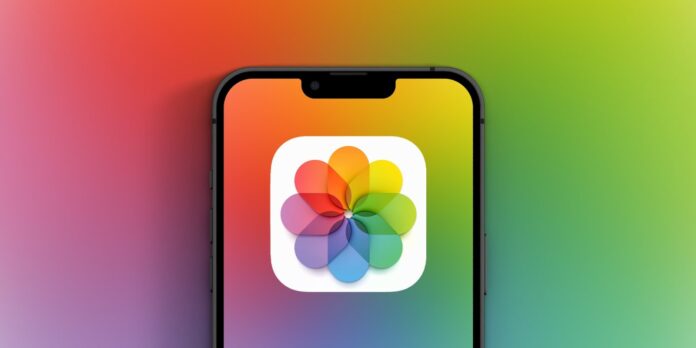
Với Apple Photos, bạn có thể thực hiện rất nhiều thao tác chỉnh sửa ảnh thú vị với nhiều tính năng điều khiển bằng thanh trượt tương tự như các ứng dụng chuyên nghiệp Lightroom và Capture One, ví dụ như điều chỉnh độ phơi sáng và bão hòa màu sắc.
So sánh các tính năng của VSCO và Apple Photos
Các chế độ cài đặt trước
Sử dụng chế độ cài đặt có sẵn là một cách tuyệt vời để tăng tốc quá trình chỉnh sửa hình ảnh, và nhiều ứng dụng có cung cấp tính năng này với nhiều lựa chọn đa dạng cho người dùng.

Apple Photos và VSCO có nhiều điểm khác nhau đáng kể. Với ứng dụng Apple Photos, bạn có thể chọn nhiều bộ lọc có sẵn trong camera iPhone để áp dụng cho hình ảnh, ví dụ như bộ lọc Vivid (sống động) và Stramatic, tính năng này cũng có sẵn trên iPad và máy Mac. Tuy nhiên Apple Photos không cho phép lưu các chế độ cài đặt của riêng bạn để sử dụng sau này.
Trong khi đó VSCO cũng có nhiều tính năng cài đặt trước nhưng bạn chỉ có thể truy cập một số lựa chọn hạn chế nếu sử dụng phiên bản miễn phí. Bạn có thể lưu một chế độ cài đặt của riêng mình trong ứng dụng này khi sử dụng miễn phí, nhưng các gói cao cấp có trả phí sẽ cho phép tùy chỉnh và sử dụng đa dạng hơn.
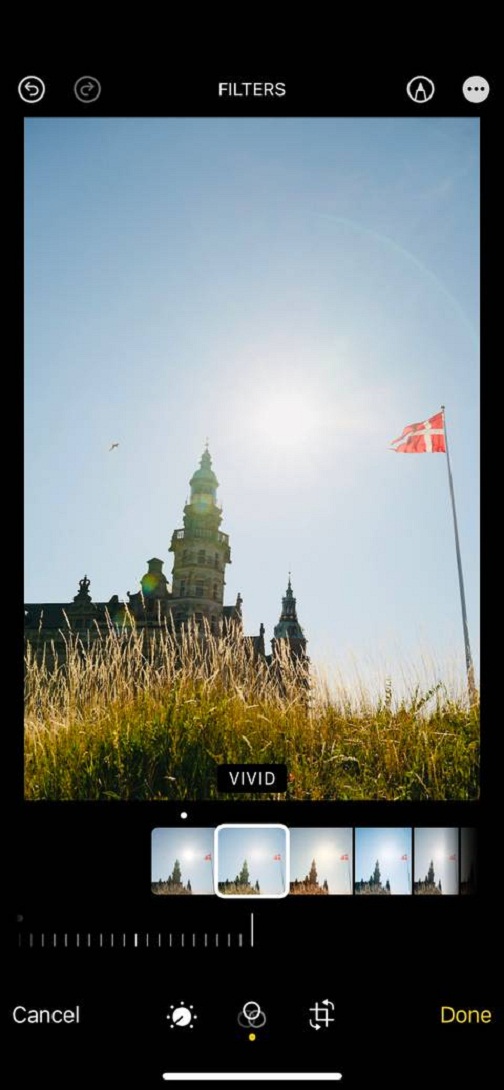
Trong Apple Photos, bạn có thể chọn số lượng hiệu ứng của thanh trượt từ 0 đến 100, trong khi VSCO có số lượng từ 0 đến 12.
Các tính năng thanh trượt cơ bản
Có nhiều cách để chỉnh sửa ảnh nhanh chóng bằng ứng dụng, đặc biệt đối với người mới bắt đầu thì các thanh trượt cơ bản là tính năng cực kỳ tiện lợi. Cả VSCO và Apple Photos đều cung cấp các tính năng như vậy khá giống nhau.
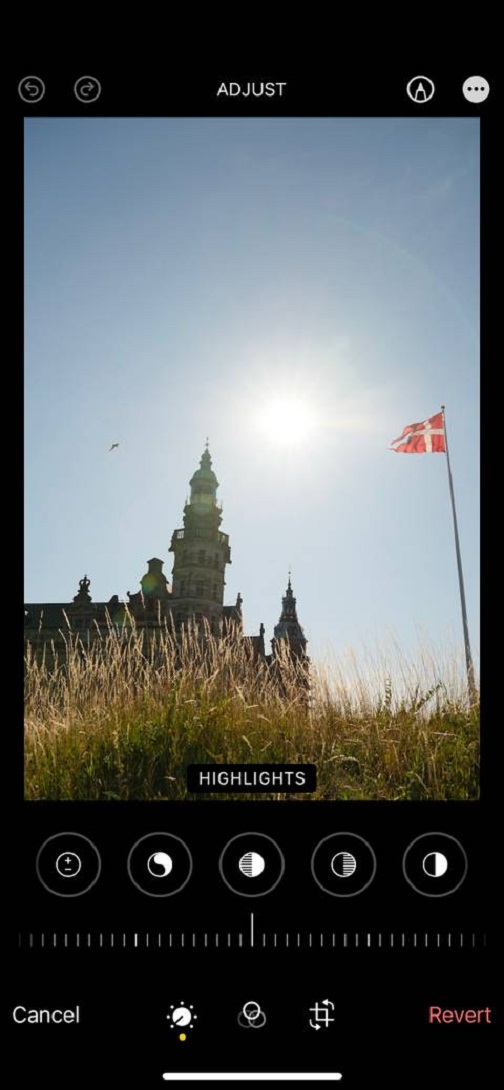
Sự khác biệt chủ yếu về các tính năng thanh trượt cơ bản của VSCO và Apple Photos là VSCO cho phép điều chỉnh biên độ từ -6 đến +6, trong khi các thanh trượt của Apple Photos có thể điều chỉnh từ -100 đến +100. Cả hai đều bắt đầu ở mức 0.
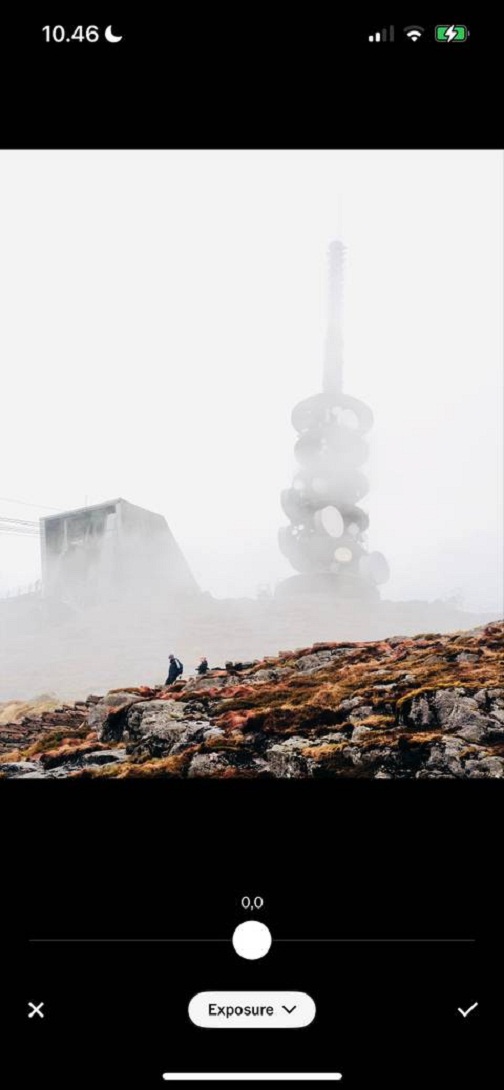
Trong Apple Photos bạn có thể sử dụng các thanh trượt cơ bản như độ phơi sáng, độ tối và độ sáng chói. Trong VSCO cũng có các thanh trượt độ phơi sáng, độ tương phản và độ bão hòa màu, cùng với nhiều tính năng khác. Đối với chỉnh sửa ảnh cơ bản, bạn không cần thiết phải đăng ký trả phí VSCO Plus hay Pro.
Các tính năng thanh trượt nâng cao
Ngoài các thanh trượt cơ bản thì các ứng dụng chỉnh sửa ảnh cũng có nhiều tính năng nâng cao để cải thiện hình ảnh đẹp hơn. Apple Photos cho phép thêm họa tiết vào ảnh và giảm nhiễu. Trong khi đó VSCO cung cấp nhiều tính năng chỉnh sửa nâng cao nhưng yêu cầu đăng ký trả phí, ví dụ như thanh trượt HSL mà ứng dụng Apple Photos không có ở thời điểm hiện tại.
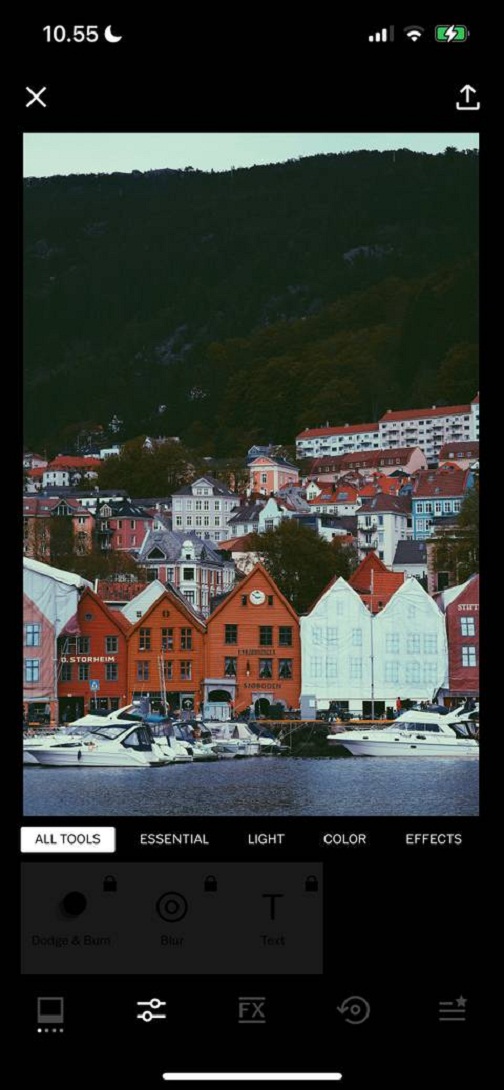
Ngoài ra bạn cũng có thể điều chỉnh các tính năng thanh trượt khác như Clarity (độ rõ) và Grain (nhiễu hạt) với phiên bản VSCO có trả phí. Một thanh trượt nâng cao nhưng miễn phí mà bạn có thể sử dụng rất hữu ích là Fade – tạo hiệu ứng mờ dần cho hình ảnh.
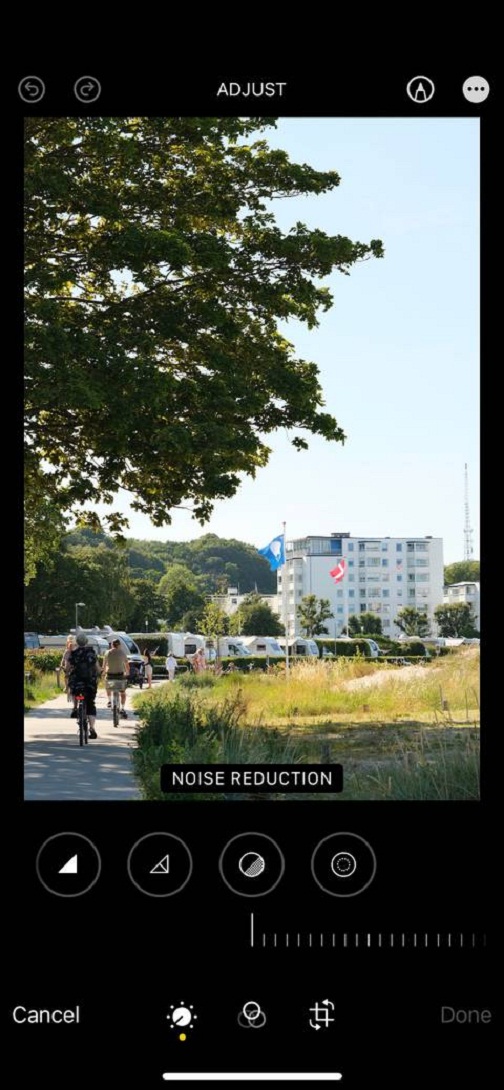
Giao diện người dùng
Khi chọn ứng dụng chỉnh sửa ảnh cho người mới bắt đầu thì một trong những yếu tố quan trọng nhất là giao diện đơn giản và dễ sử dụng. Cả Apple Photos và VSCO đều có giao diện dễ điều hướng, nhưng cách thiết kế của chúng khác nhau một chút.
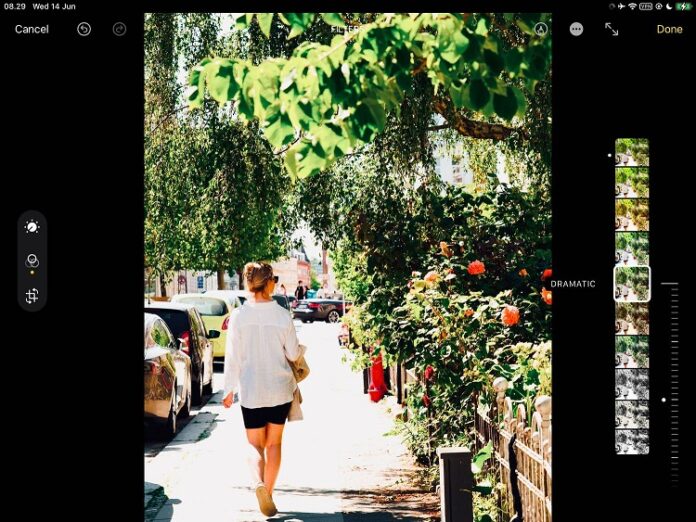
Để bắt đầu sử dụng Apple Photos, trước tiên bạn phải nhấn nút Edit (Chỉnh sửa) ở bên cạnh hình ảnh trong thư viện, sau đó hình ảnh sẽ được hiển thị trên nền đen và các công cụ chỉnh sửa nằm ở phía dưới hoặc bên cạnh của màn hình tùy theo loại thiết bị mà bạn đang sử dụng và hướng của màn hình.
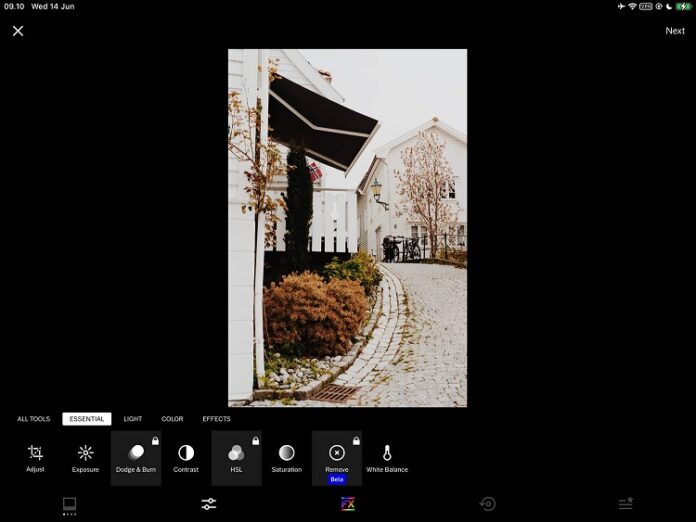
Trong khi đó nếu bạn muốn chỉnh sửa ảnh với VSCO thì trước tiên phải tải ảnh vào ứng dụng và sau đó mở phần Studio có biểu tượng hình vuông. Sau khi nhấn vào ảnh và chọn Edit Image (Chỉnh sửa hình ảnh), bạn sẽ thấy các công cụ chỉnh sửa được hiển thị trên màn hình.
Chức năng lưu hình ảnh
Một yếu tố quan trọng khác cần xem xét với ứng dụng chỉnh sửa ảnh là lưu file ảnh có dễ dàng hay không. Apple Photos là ứng dụng tốt hơn về mặt này: sau khi chỉnh sửa và nhấn nút Done (Xong), hình ảnh mới của bạn sẽ xuất hiện ngay lập tức trong thư viện của điện thoại.

Trong khi đó chức năng lưu ảnh của VSCO phải thực hiện thêm vài bước nhưng cũng không quá phức tạp. Sau khi chỉnh sửa ảnh, bạn chỉ cần nhấp vào biểu tượng Share ở góc trên bên phải và chọn Save to Camera Roll (Lưu vào thư viện).
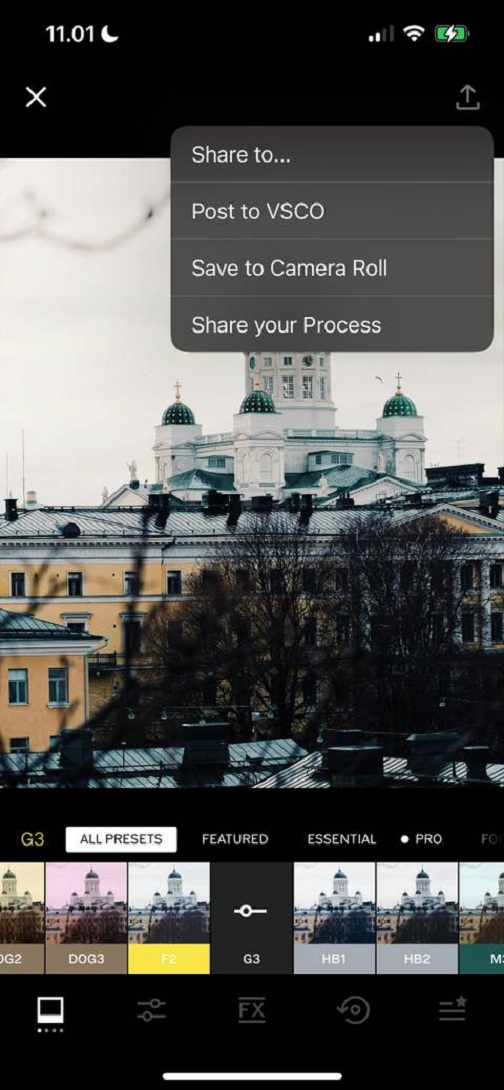
Ứng dụng VSCO và Apple Photos có thể sử dụng trên thiết bị nào?
Apple Photos chỉ có sẵn trên các thiết bị của Apple, vì vậy nếu bạn không sở hữu iPhone, máy Mac hoặc iPad thì không thể sử dụng nó. Nhưng ưu điểm là bạn không cần tải ứng dụng về máy vì các thiết bị nêu trên đã được cài sẵn Apple Photos.
VSCO cũng sử dụng được trên iPhone và iPad, nhưng ngoài ra còn có phiên bản dành cho thiết bị Android để phù hợp với tất cả người dùng.
Tóm lại: Ứng dụng VSCO hay Apple Photos tốt hơn?
VSCO và Apple Photos đều là ứng dụng tuyệt vời để chỉnh sửa ảnh cơ bản cho người mới bắt đầu, cung cấp nhiều tính năng hữu ích và tiện lợi. Apple Photos giúp bạn dễ dàng chỉnh sửa và lưu hình ảnh nhanh chóng ngay trên cuộn camera, đồng thời có thể chọn nhiều bộ lọc để chỉnh sửa nhanh.
Nhưng nếu bạn không sử dụng thiết bị của Apple thì VSCO là ứng dụng phù hợp hơn với nhiều tính năng tương tự, kể cả khi bạn không nâng cấp lên đăng ký trả phí. Thậm chí nếu bạn có iPhone, iPad hoặc máy Mac của Apple thì vẫn nên dùng thử VSCO với các chế độ cài đặt trước rất thú vị.
Mời bạn xem thêm các bài liên quan:
- So sánh Snapseed và Lightroom chỉnh sửa ảnh trên điện thoại: Ứng dụng nào tốt hơn?
- So sánh Adobe Premiere Rush và iMovie: Ứng dụng nào tốt hơn để làm video trên điện thoại?
Hãy theo dõi BlogAnChoi để cập nhật nhiều thông tin bổ ích nhé!














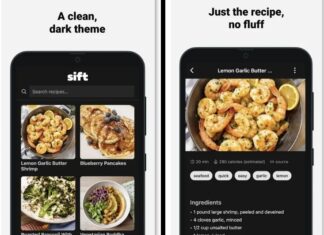







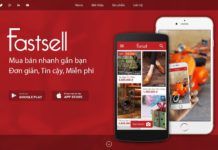



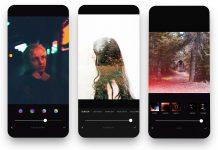
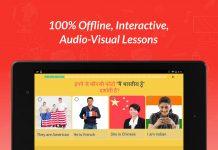









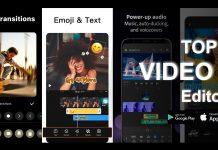






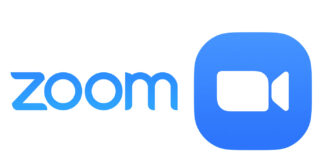
Bài viết này có mang lại cho các bạn những thông tin mới và hữu ích không? Nếu có, hãy chia sẻ nó với mình nhé! Mình rất vui khi được nghe câu chuyện của các bạn.